Slik kan du legge til e-postkontoen din på iPhone eller iPad.
Innebygd E-post på iPhone
1. Gå til Innstillinger for iPhone, bla nedover og trykk på Kontoer og passord:
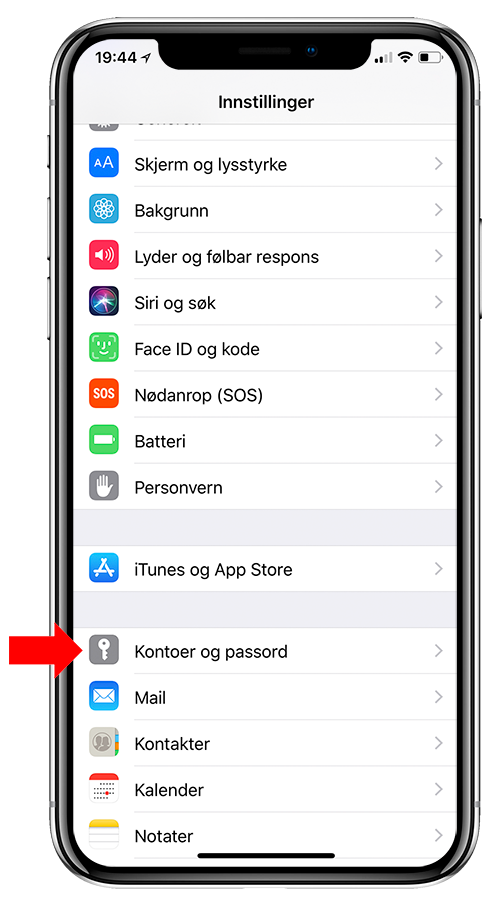
2. Trykk på Legg til konto:
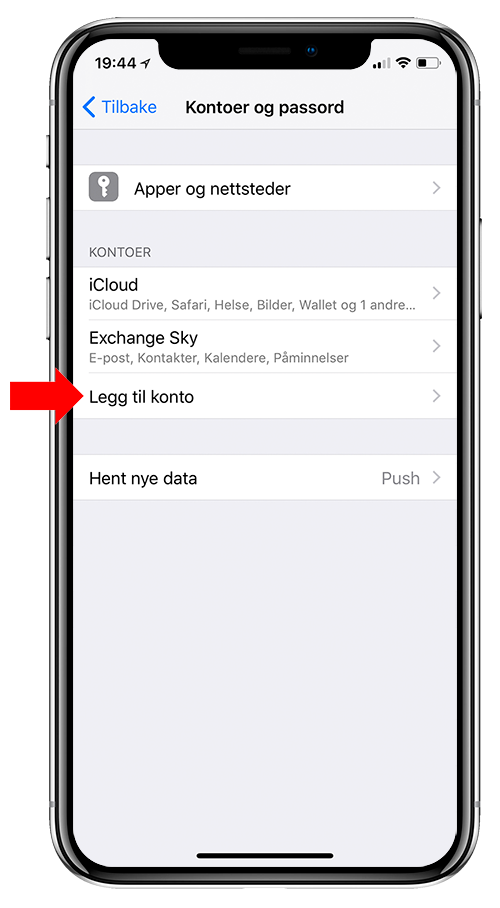
3. Velg Exchange:
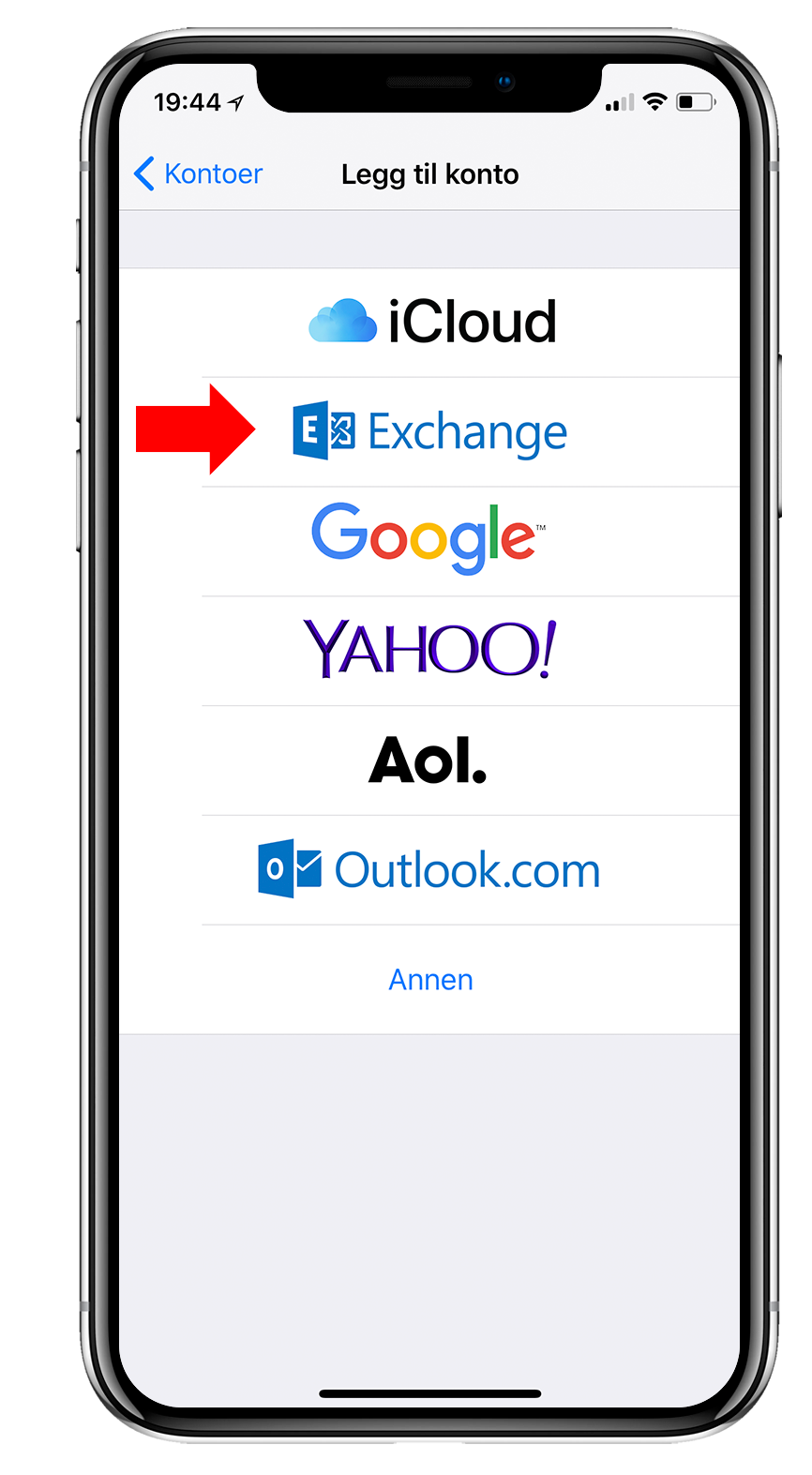
4. Fyll inn din e-postadresse:
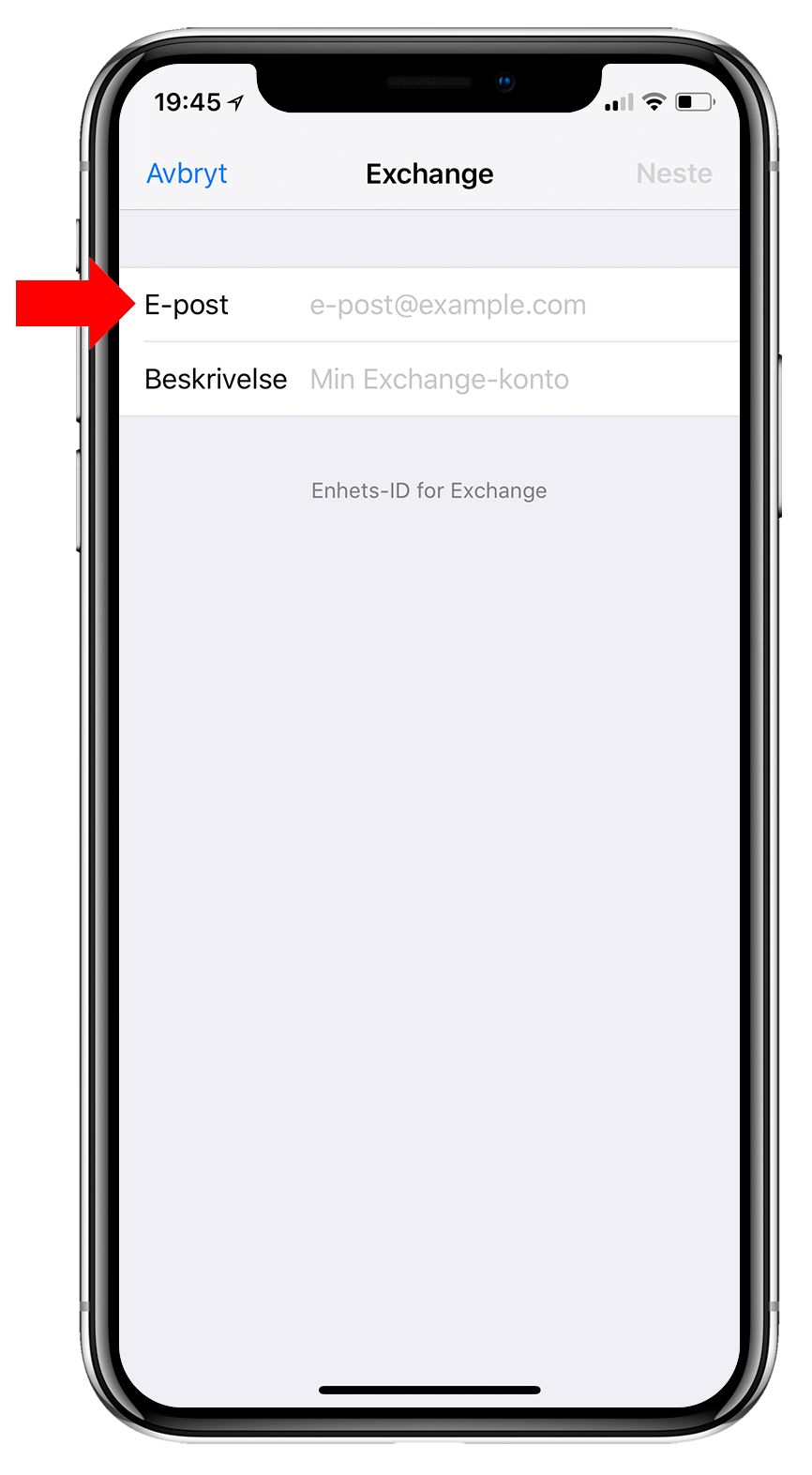
Du kan for eksempel kalle kontoen for "Jobb"
5. Du vil få valget mellom å konfiguere kontoen manuelt eller logge på.
Velg "Logg på",
6. Logg på med passordet til mailen, og bekreft med tofaktorkode på telefonen.
5. Du vil få valget mellom å konfiguere kontoen manuelt eller logge på.
Velg "Logg på",
6. Logg på med passordet til mailen, og bekreft med tofaktorkode på telefonen.
Nå skal e-post fungere på mobilen!
Outlook for mobil
Du kan selv velge om du vil bruke den innebygde mail-appen, eller laste ned Outlook for mobil.
Slik laster du ned Outlook for mobil
Den innebygde mail-appen henter automatisk inn e-post fra den nye kontoen etter at du har lagt den til fra innstillinger.
OBS! Gammel oppskrift nedenfor (Kun på gammel iPhone / eldre iOS)
1. Gå til Innstillinger, velg "Mail"
2. Velg Exchange.
3. Skriv inn e-postadressen, passordet og en beskrivelse av Office 365-kontoen. Trykk på Neste.
4. Hvis du blir bedt om å angi serverinnstillinger, angir du følgende og trykker på Neste.
E-post: Hele e-postadressen din.
Server: outlook.office365.com
Brukernavn: Hele e-postadressen din.
Passord: Passordet for e-postkontoen.
5. Det kan hende at E-postappen ber om enkelte tillatelser som tilgang til kalenderen og kontaktene dine. Trykk Ja for å godta.
Velg deretter appen som du vil at e-postkontoen din skal synkronisere med iOS-enheten din, og trykk deretter Lagre.
6. Nå er du ferdig!


